Menyesuaikan ruang tunggu Zoom Anda cepat dan mudah. Satu-satunya hal yang mungkin sulit bagi Anda adalah memilih gambar yang akan ditambahkan. Tapi masalahnya adalah ukuran dan berat gambar. Sudahkah Anda mencoba menambahkan gambar untuk melihat bahwa itu tidak dapat dimuat? Itu karena gambar yang Anda unggah tidak memenuhi salah satu atau kedua persyaratan tersebut. Tapi ada jalan lain untuk itu; mari kita lihat apa yang dapat Anda lakukan.
Cara Menggunakan Gambar Apa Saja untuk Ruang Tunggu Zoom Anda
Anda ingin ruang tunggu Anda terlihat sempurna, jadi Anda ingin menambahkan gambar tertentu. Tapi, kecuali itu dalam persyaratan gambar Zoom, itu tidak akan menerimanya. Tentu, Anda dapat mencari gambar lain dengan ukuran dan berat yang tepat, tetapi Anda dapat terpaksa meninggalkan gambar yang Anda suka di satu sisi.
Anda dapat mengubah ukuran dan mengompres gambar Anda ke ukuran tertentu tersebut. Tapi, jangan khawatir, ada situs di mana Anda dapat melakukan keduanya tanpa membuang waktu mencari yang melakukan keduanya atau beralih dari satu ke yang lain. Setelah Anda memiliki gambar yang ingin Anda tambahkan, Anda dapat mengompres dan mengubah ukuran gambar agar sesuai dengan persyaratan gambar Zoom di
iloveimg. Anda harus tiba di bagian yang mengubah ukuran gambar. Klik tombol Pilih gambar berwarna biru, atau Anda dapat memilih untuk menyeretnya ke sana.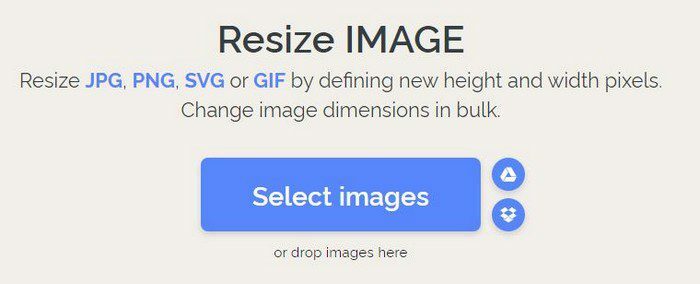
Setelah gambar Anda diunggah, Anda akan melihat opsi pengubahan ukuran di sebelah kanan Anda.
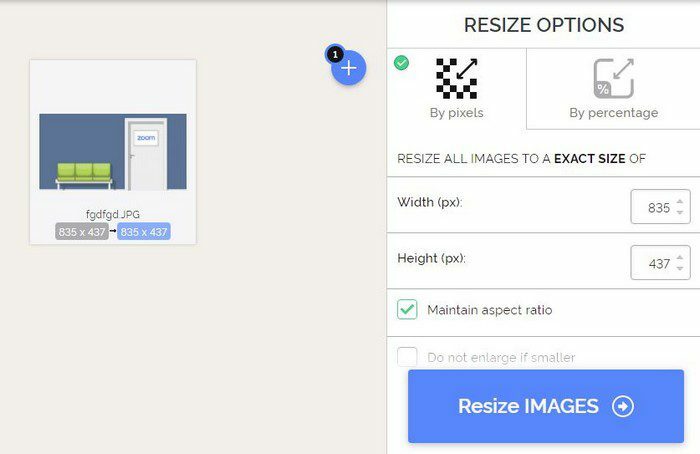
Persyaratan gambar rapat Zoom tidak boleh melebihi tinggi dan lebar 400 piksel. Anda dapat menyorot angka, memasukkan 400 atau menggunakan panah atas dan bawah. Anda dapat menggunakan angka yang Anda inginkan, tetapi selama tidak melebihi 400 untuk setiap opsi. Ada juga opsi untuk memodifikasi gambar lebih banyak lagi; misalnya, Anda dapat memilih untuk mempertahankan rasio aspek atau tidak memperbesar gambar jika lebih kecil dari. Hanya ada dua pilihan untuk dipilih.
Setelah Anda mengubah ukuran gambar, Anda dapat mengompresnya di area yang sama. Gambar tidak boleh lebih dari 1MB. Jika Anda mencoba mengunggahnya, itu tidak akan menerimanya.
Kompres Gambar
Untuk mengompresi gambar Anda, klik kompres yang mengatakan itu di kiri atas. Unggah Foto Anda (pastikan itu yang Anda ubah ukurannya sebelumnya) dan klik tombol kompres biru.
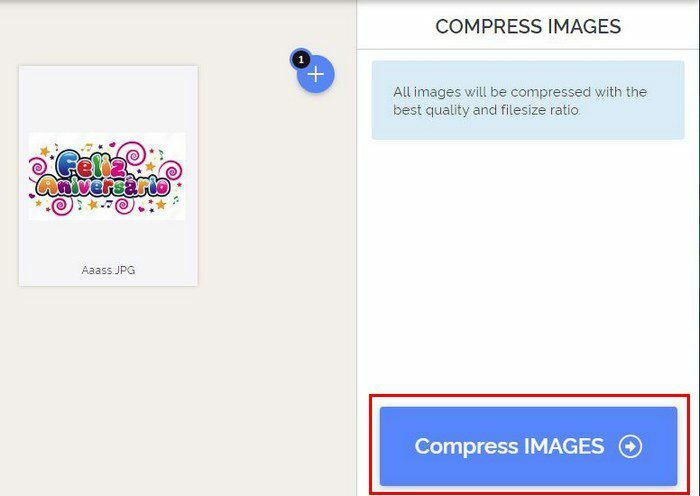
Sekarang, coba dan unggah gambar, dan Zoom sekarang harus menerimanya. Hanya itu yang perlu Anda lakukan untuk menambahkan gambar apa pun ke ruang tunggu Zoom Anda. Ingatlah bahwa selama Anda berada di sana, Anda juga dapat menambahkan pesan selamat datang kepada orang-orang yang bergabung dalam rapat Anda.
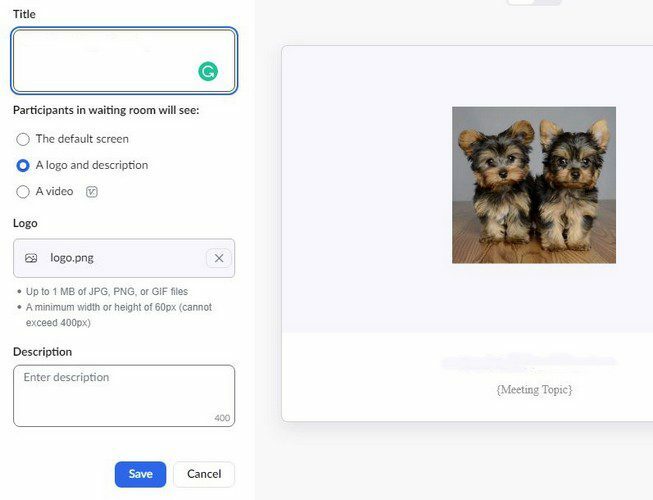
Kesimpulan
Saat Anda mengadakan rapat, Anda ingin membuat ruang tunggu Anda senyaman mungkin. Tetapi ketika Anda tidak dapat menambahkan gambar yang Anda inginkan, Anda merasa ada sesuatu yang hilang. Seberapa pentingkah menyesuaikan ruang tunggu Zoom untuk Anda? Bagikan pemikiran Anda di komentar di bawah, dan jangan lupa untuk membagikan artikel ini kepada orang lain di media sosial.